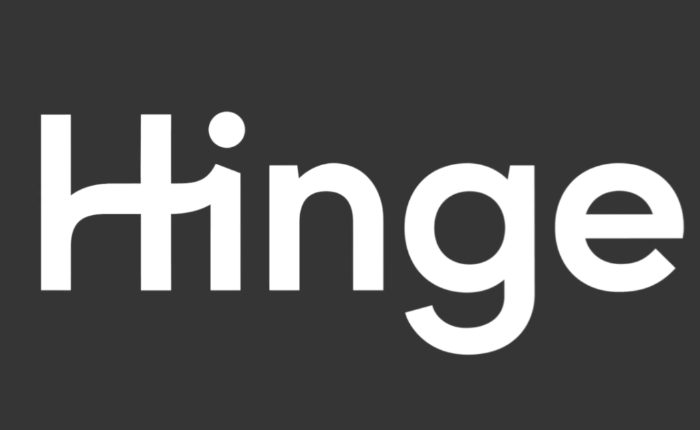
Hinge es una aplicación de citas online, pero a veces los usuarios se enfrentan a varios errores que resultan bastante frustrantes. Uno de ellos es que Hinge no me permite iniciar sesión con mi número de teléfono sin importar cuántas veces ingrese mi nombre de usuario y contraseña en el campo de inicio de sesión.
Muchos usuarios de Hinge han informado que Hinge no me permite iniciar sesión con mi número de teléfono, incluso después de recibir un código de verificación. Si también enfrenta un problema de verificación con Hinge, siga leyendo para saber cómo solucionarlo. En esta publicación, compartimos algunas soluciones al error con sencillos pasos.
Hinge no me deja iniciar sesión con mi número de teléfono – Correcciones
Aquí hay algunas soluciones para resolver el error Hinge no me permite iniciar sesión con mi número de teléfono.
Borrar caché de la aplicación Hinge
La caché sobrecargada provoca errores, por lo que borrar la caché de la aplicación Hinge puede ayudar a solucionar los problemas.
- Ir a la configuración.
- Seleccione Aplicaciones o Administrador de aplicaciones.
- Localice la aplicación Hinge.
- Toca Almacenamiento.
- Toque Borrar caché.
- Reinicie la aplicación Hinge e intente iniciar sesión nuevamente.
Desinstalar y reinstalar la bisagra
También puedes intentar desinstalar y reinstalar la aplicación Hinge para resolver el problema de que Hinge no me permite iniciar sesión con mi número de teléfono.
Androide
- Ir a la configuración.
- Toque Aplicaciones o Administrador de aplicaciones.
- Haga clic en la aplicación Hinge.
- Toque Desinstalar.
- Vaya a la tienda Google Play.
- Localice la bisagra y toque Instalar.
- Una vez descargada, abra la aplicación Hinge e intente iniciar sesión nuevamente.
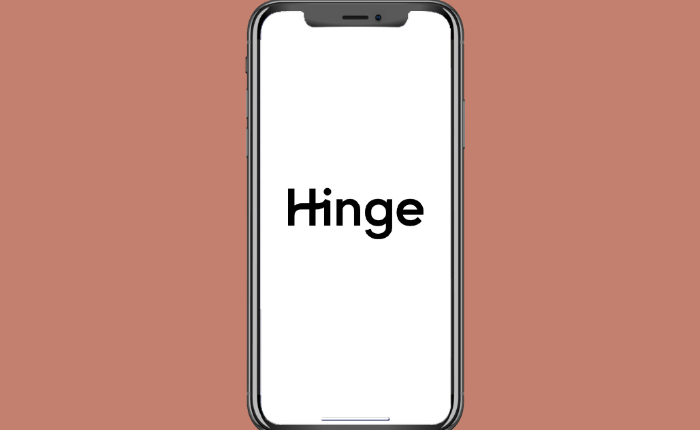
iPhone
- Mantenga presionado el ícono de la aplicación Hinge.
- Elimina la aplicación presionando el ícono X.
- Localice la aplicación en la App Store.
- Toque el botón «Obtener» cerca de la aplicación Hinge.
- Espere a que se descargue la aplicación.
- Abra la aplicación e inicie sesión en su cuenta Hinge usando su número de teléfono y código de verificación.
Actualiza tu dispositivo

Androide
- Vaya a Configuración en su dispositivo.
- Toque Actualización de sistema o software.
- Si hay una actualización disponible.
- Toque Descargar e instalar.
- Reiniciar el dipositivo.
iPhone
- Vaya a Configuración en su dispositivo.
- Toca General.
- Toque Actualización de software.
- Toque Descargar e instalar.
- El dispositivo se reiniciará.
Reiniciar configuración de la red
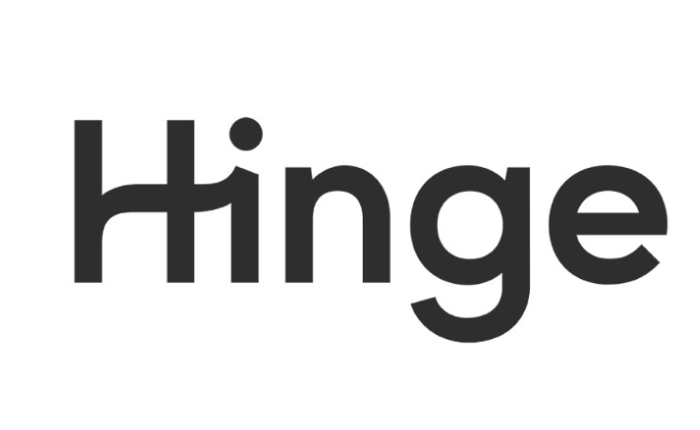
Restablecer la configuración de su red también es útil para resolver el problema.
- Vaya a Configuración y haga clic en General > Restablecer.
- Toque Restablecer configuración de red.
- Introduzca su código de acceso.
- Toque Restablecer configuración de red para confirmar.
- Abra la aplicación Hinge e inicie sesión.
Si ninguna de las soluciones anteriores resuelve el problema, puede comunicarse con el soporte de Hinge para obtener más ayuda. Pronto te orientarán y solucionarán el error.